| ■ |
リアルタイムなバックアップで作業を中断しない |
| |
 2つのHDへ同時にデータを書き込むRAID1では、片方のHDDに障害が起こっても、正常に動作しているHDを使用して、そのまま作業を継続することができます。 2つのHDへ同時にデータを書き込むRAID1では、片方のHDDに障害が起こっても、正常に動作しているHDを使用して、そのまま作業を継続することができます。
|
| ■ |
復旧作業は専門知識がなくても大丈夫 |
| |
 片方のHDがクラッシュしても、ケース本体の電源を入れたまま新しいHDDに交換可能。アクセスLEDが赤く点灯している方のディスクを、新しいディスクに交換するだけ。あとは、自動的に正常に稼働しているディスクをマスターとして、新しいディスクへのリビルドが開始されます。リビルド中も、平常通りの作業が可能です。 片方のHDがクラッシュしても、ケース本体の電源を入れたまま新しいHDDに交換可能。アクセスLEDが赤く点灯している方のディスクを、新しいディスクに交換するだけ。あとは、自動的に正常に稼働しているディスクをマスターとして、新しいディスクへのリビルドが開始されます。リビルド中も、平常通りの作業が可能です。
|
| ■ |
曜日ごとや月次などのバックアップも可能 |
| |
 複数のバックアップディスクを用意し、定期的に取り替えるだけで、曜日ごとや月次などのバックアップディスクを作成できます。人的ミス発生前やウィルス感染前にさかのぼったり、定期的に履歴として残しておきたい場合に便利です。 複数のバックアップディスクを用意し、定期的に取り替えるだけで、曜日ごとや月次などのバックアップディスクを作成できます。人的ミス発生前やウィルス感染前にさかのぼったり、定期的に履歴として残しておきたい場合に便利です。
アクセスランプ(赤)の消灯を確認後、ロックキーをOFFにして別のHDDに交換します。交換したディスク認識後は自動的にリビルドがおこなわれ、マスターの複製が作成されます。ケース本体の電源ONのままHDD交換が可能なので、サーバの増設HDとしても利用できます。
|
| ■ |
パソコンの電源がOFFの状態でバックアップ |
| |
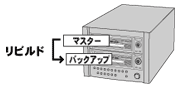 リビルドにかかる時間は、100GBあたり約1時間。本機では、パソコンの電源がOFFの場合やパソコンに接続していない場合でも、ケース本体の電源を入れるだけでリビルドが可能。外出中、スタンドアローンでリビルドを実行しておくことができます。 リビルドにかかる時間は、100GBあたり約1時間。本機では、パソコンの電源がOFFの場合やパソコンに接続していない場合でも、ケース本体の電源を入れるだけでリビルドが可能。外出中、スタンドアローンでリビルドを実行しておくことができます。
※リビルド中にパソコンの電源を切ったり、ケースの取り外しをした場合は、ケース本体の電源をいったんOFFにし、再度電源を入れてリビルドし直す必要があります。
|
| ■ |
OS標準の暗号化機能で盗難に備える |
| |
一般的なNASディスクではファイル暗号化はおこなえませんが、ローカルディスクの本製品ではOS標準のファイル暗号化機能を使用できます。不在時やHD持ち出し時のデータ盗難対策に。
対応OS:
Windows Vista Business/Ultimate、Windows XP Professional、Windows 2000、Windows Server 2003
|
| ■ |
裏技!REX-SATAシリーズのコピーマシンとして使う |
| |
 REX-SATAシリーズで使用中のHDを、本機のRAID1モードを使用してらくらくバックアップできます。上段にマスターとなるREX-SATAで使用中のディスク、下段にバックアップディスクを装着し、ケース本体に電源を入れるとリビルド開始。普段RAIDで使用していないHDの複製も、自動で作成。起動用ディスクのバックアップなどに便利です。 REX-SATAシリーズで使用中のHDを、本機のRAID1モードを使用してらくらくバックアップできます。上段にマスターとなるREX-SATAで使用中のディスク、下段にバックアップディスクを装着し、ケース本体に電源を入れるとリビルド開始。普段RAIDで使用していないHDの複製も、自動で作成。起動用ディスクのバックアップなどに便利です。 |

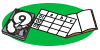
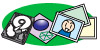
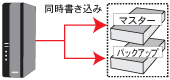


 ケース本体背面にあるDIPスイッチで、使用するモードの設定をします。本シリーズは工場出荷時設定がRAID1なので、購入後すぐRAID1で運用する場合、この設定は必要ありません。DIPスイッチによるモードの変更は、プッシュスイッチを押しながら電源スイッチを押すことにより、有効になります。
ケース本体背面にあるDIPスイッチで、使用するモードの設定をします。本シリーズは工場出荷時設定がRAID1なので、購入後すぐRAID1で運用する場合、この設定は必要ありません。DIPスイッチによるモードの変更は、プッシュスイッチを押しながら電源スイッチを押すことにより、有効になります。
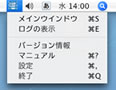


 2つのHDへ同時にデータを書き込むRAID1では、片方のHDDに障害が起こっても、正常に動作しているHDを使用して、そのまま作業を継続することができます。
2つのHDへ同時にデータを書き込むRAID1では、片方のHDDに障害が起こっても、正常に動作しているHDを使用して、そのまま作業を継続することができます。 片方のHDがクラッシュしても、ケース本体の電源を入れたまま新しいHDDに交換可能。アクセスLEDが赤く点灯している方のディスクを、新しいディスクに交換するだけ。あとは、自動的に正常に稼働しているディスクをマスターとして、新しいディスクへのリビルドが開始されます。リビルド中も、平常通りの作業が可能です。
片方のHDがクラッシュしても、ケース本体の電源を入れたまま新しいHDDに交換可能。アクセスLEDが赤く点灯している方のディスクを、新しいディスクに交換するだけ。あとは、自動的に正常に稼働しているディスクをマスターとして、新しいディスクへのリビルドが開始されます。リビルド中も、平常通りの作業が可能です。 複数のバックアップディスクを用意し、定期的に取り替えるだけで、曜日ごとや月次などのバックアップディスクを作成できます。人的ミス発生前やウィルス感染前にさかのぼったり、定期的に履歴として残しておきたい場合に便利です。
複数のバックアップディスクを用意し、定期的に取り替えるだけで、曜日ごとや月次などのバックアップディスクを作成できます。人的ミス発生前やウィルス感染前にさかのぼったり、定期的に履歴として残しておきたい場合に便利です。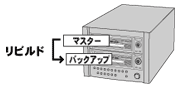 リビルドにかかる時間は、100GBあたり約1時間。本機では、パソコンの電源がOFFの場合やパソコンに接続していない場合でも、ケース本体の電源を入れるだけでリビルドが可能。外出中、スタンドアローンでリビルドを実行しておくことができます。
リビルドにかかる時間は、100GBあたり約1時間。本機では、パソコンの電源がOFFの場合やパソコンに接続していない場合でも、ケース本体の電源を入れるだけでリビルドが可能。外出中、スタンドアローンでリビルドを実行しておくことができます。 REX-SATAシリーズで使用中のHDを、本機のRAID1モードを使用してらくらくバックアップできます。上段にマスターとなるREX-SATAで使用中のディスク、下段にバックアップディスクを装着し、ケース本体に電源を入れるとリビルド開始。普段RAIDで使用していないHDの複製も、自動で作成。起動用ディスクのバックアップなどに便利です。
REX-SATAシリーズで使用中のHDを、本機のRAID1モードを使用してらくらくバックアップできます。上段にマスターとなるREX-SATAで使用中のディスク、下段にバックアップディスクを装着し、ケース本体に電源を入れるとリビルド開始。普段RAIDで使用していないHDの複製も、自動で作成。起動用ディスクのバックアップなどに便利です。